સામગ્રીઓનું કોષ્ટક
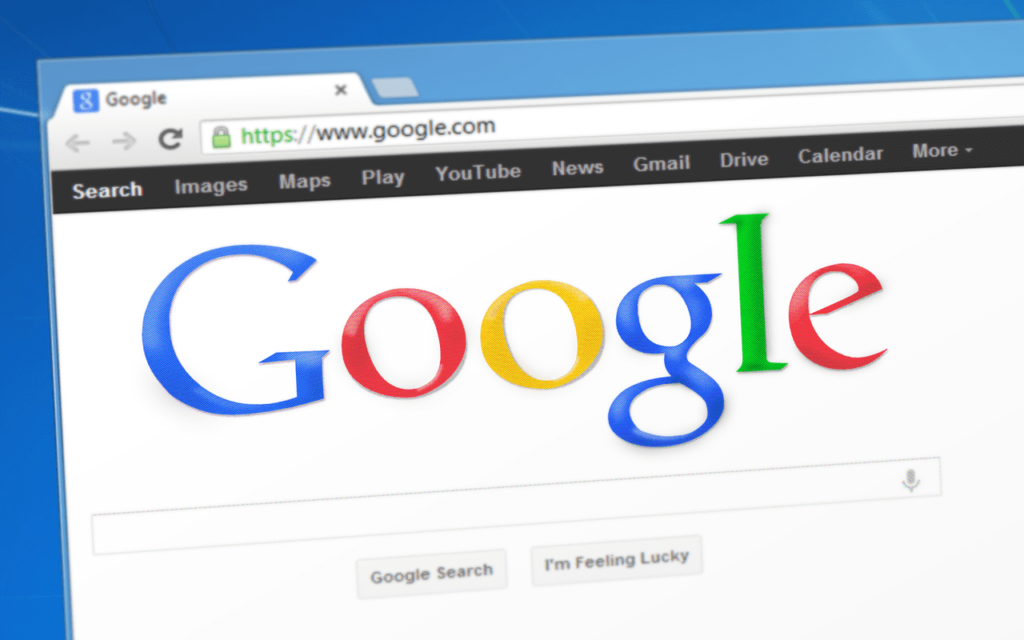
ફક્ત Google અને YouTube કામ કરે છે
ક્યારેક આવી સમસ્યાનો અનુભવ વારંવાર અને સતત થાય છે જ્યારે Google અને YouTube સિવાય દરેક અન્ય વેબસાઇટ ઇન્ટરનેટ કનેક્શન પર કામ કરતી નથી.
તે સામાન્ય રીતે અવલોકન કર્યું કે ગૂગલ સર્ચ એન્જિન યુટ્યુબ જેવી ગૂગલ સંલગ્ન વેબસાઈટની જેમ જ સારું કામ કરે છે, પરંતુ ગૂગલ પર સર્ચ કરેલી અન્ય લિંક્સ પર ક્લિક કર્યા પછી, પરિણામો પ્રદર્શિત થતા નથી, પરિણામે કેટલીક નેટવર્ક ભૂલો દેખાય છે જેમાં એક સંદેશ જોડાયેલ છે કે “ સાઇટ પર પહોંચી શકાતું નથી.”
આ ચોક્કસ, બનતી સમસ્યા ઇન્ટરનેટ પર તમારા સંબંધિત કાર્ય અથવા પ્રોજેક્ટની મધ્યમાં તમને ખલેલ પહોંચાડતી હોવી જોઈએ.
બ્રાઉઝિંગમાંથી છૂટકારો મેળવ્યા પછી પણ ઇતિહાસ/કેશ મેમરી, Google Chrome પોતે Google અને તેની સંલગ્ન વેબસાઇટ YouTube સિવાય અન્ય વેબસાઇટ્સ ચલાવશે નહીં.
જો તમે સતત કેશ મેમરીને દૂર કરવાનું ચાલુ રાખો છો તો તમારું Google અને YouTube કામ કરવાનું બંધ થવાની શક્યતાઓ પણ છે. બ્રાઉઝિંગ ઈતિહાસ, જે સ્પષ્ટપણે દર્શાવે છે કે કાયમી ઉકેલ કંઈક બીજું છે.
મોટા ભાગના લોકો આ સમસ્યાનો સામનો તેમના PC અને લેપટોપ પર કરે છે તેમના સ્માર્ટફોન પર નહીં પણ તે જ Wi-Fi નેટવર્ક કનેક્શન સાથે, જે મને લાગે છે તદ્દન વિચિત્ર છે, બરાબર?
ઘણા લોકો IP સરનામાંને બદલે તેમના ડોમેન નામનો ઉપયોગ કરીને Google અથવા YouTube પર પહોંચ્યા છે.
આ પણ જુઓ: માર્ગદર્શિત ઍક્સેસ એપ્લિકેશન અનુપલબ્ધ: ઠીક કરવાની 4 રીતોજોકે બ્રાઉઝર્સ કનેક્શનને મંજૂરી પણ આપશે નહીંહોમ રાઉટરથી પણ સ્થાપિત, જે સંબંધિત કેસ હોવાનું માનવામાં આવતું નથી.
CMS દ્વારા કોઈપણ વેબસાઈટ અથવા વેબપેજ પર પિંગ કરવું એ કોઈ સમસ્યા વિના થાય છે.
લોકોએ પ્રયાસ કર્યો છે તેમના નેટવર્કને સીધા ઇથરનેટ કેબલ કનેક્શન દ્વારા કનેક્ટ કરો, જે Wi-Fi ઇન્ટરનેટ કનેક્શન કરતાં વધુ ટકાઉ અને ચરબીયુક્ત હોઈ શકે છે.
તેમ છતાં, તેઓ તેમના હોમ ડેસ્કટોપ સાથે યોગ્ય રીતે કનેક્ટ કરવામાં સક્ષમ ન હોવાના સતત મુદ્દાઓનો સામનો કરી રહ્યા છે. Google અને Youtube સિવાયની અન્ય વેબસાઇટ્સની પૂરતી ઍક્સેસ છે.
આ પણ જુઓ: શું તમારી શાળા ઘરે બેઠા તમારો ઈન્ટરનેટ હિસ્ટ્રી જોઈ શકે છે?TCP IP 4 અને 6 સેટિંગ્સ અને નેટ સુવિધાઓની ચકાસણી પણ સમસ્યાને ઉકેલવામાં મદદ કરી શકી નથી.
ત્યાં સંખ્યાબંધ ધોરણો છે અને તકનીકી પ્રથાઓ કે જે ઘણા લોકો આ સતત સમસ્યાને તેમના માર્ગમાંથી દૂર કરવાનો પ્રયાસ કરે છે. સમસ્યાનું સૌથી સામાન્ય કારણ DNS ભૂલ છે.
તમારે Exe ફાઇલ ડાઉનલોડ કરવાની જરૂર પડશે. તમારે Exe ફાઇલના ઇન્સ્ટોલેશનની પ્રક્રિયા કરવાની જરૂર નથી તેના બદલે તમારે તેને ચલાવવાની જરૂર છે.
ક્રોમમાંથી Exe ફાઇલ ડાઉનલોડ કર્યા પછી, તમારે ફક્ત ડાઉનલોડ ફોલ્ડરમાંથી સોફ્ટવેર ફાઇલ ખોલવાની જરૂર પડશે “અલ્ટ્રા સર્ફ”.
ફક્ત અલ્ટ્રા સર્ફના સૉફ્ટવેરને ચલાવવાથી તમને “સફળતાપૂર્વક સર્વર સાથે કનેક્ટેડ” ની સ્થિતિ પ્રાપ્ત થશે જે ખાતરી કરશે કે તમે તમારા PC પરની અન્ય બધી વેબસાઇટ્સ ઍક્સેસ કરી શકો છો.
જ્યારે તમે અલ્ટ્રા સર્ફ બાર બંધ કરશો અને તમારા ફેસબુક પેજ પર પાછા આવો છો, ત્યારે તે અન્ય તમામ વેબસાઈટની જેમ સારું કામ કરશે.જે તમે બ્રાઉઝ કરવા માંગો છો. તેમ છતાં, જો પરિસ્થિતિ હજી પણ યથાવત રહે છે, તો નીચેની સમસ્યાનિવારણ પ્રક્રિયાને અજમાવી જુઓ.
મારા પીસીને ઠીક કરવાની રીતો, ફક્ત YouTube અને Google કાર્ય:
તમારા ઇન્ટરનેટ કનેક્શનની ખરેખર જરૂર છે જ્યારે તમે ફક્ત YouTube અને Google ઍક્સેસ કરી શકો છો ત્યારે તાત્કાલિક પ્રતિસાદો સાથે નિશ્ચિત થવા માટે.
ફેસબુક ખુલશે નહીં; જ્યારે તમે YouTube પર સરળતાથી વિડિઓઝ જોતા હોવ અને Google પર પણ સર્ચ કરો ત્યારે દરેક અન્ય સાઇટ ખુલશે નહીં. જો કે, સમસ્યાને ઉકેલવા માટે એક સરળ ઉપાય છે.
- કંટ્રોલ પેનલ પર જાઓ, જે તમારા Windows ના વર્ઝનના આધારે તમારા PC અથવા લેપટોપ પર દેખાશે, પરંતુ તેનાથી કોઈ ફરક પડતો નથી, તમારે ફક્ત તમારો રસ્તો કંટ્રોલ પેનલ શોધવાની જરૂર છે.
- નેટવર્ક અને ઈન્ટરનેટ પર જાઓ.
- નેટવર્ક શેરિંગ સેન્ટર પર ક્લિક કરો. આ ક્રિયા પર, તમે જોશો કે તમને એક કનેક્શન મળ્યું છે જેથી તમે તેના પર ક્લિક કરો તે પછી તે થોડી પોપ-અપ વિન્ડો લાવશે.
- પોપ અપ વિન્ડોની અંદર, પ્રોપર્ટીઝ પર ક્લિક કરો, તે પછી તે લાવશે. તમારા માટે પ્રોપર્ટીઝ અપ કરો. પ્રક્રિયા Wi-Fi અને ઇથરનેટ કેબલ કનેક્શન માટે સમાન હશે. જો તમારી પાસે Wi-Fi ઇન્ટરનેટ કનેક્શન હોય તો આ પ્રક્રિયાને બે વાર પુનરાવર્તિત કરો.
- હવે તમારે ઇન્ટરનેટ પ્રોટોકોલ સંસ્કરણ 4 અને સંસ્કરણ 6 તરફ આવવાની જરૂર છે.
- ઇન્ટરનેટ પ્રોટોકોલ સંસ્કરણ 4 પર ક્લિક કરો , અને પ્રોપર્ટીઝ દેખાશે જ્યાં તેઓ તમને DNS સર્વર સરનામું આપમેળે મેળવવા માટે નિર્દેશિત કરશે, તમેતે DNS સર્વર સરનામું બદલવાની જરૂર છે અને IPV4 માટે આ 8.8.8.8 અને 8.8.4.4 સરનામું ઇનપુટ કરો. તેને અહીંથી સીધી કૉપિ કરીને તમારી સેટિંગ્સમાં પેસ્ટ કરવાની ભલામણ કરવામાં આવે છે. “ઓકે” પર ક્લિક કરો.
- હવે, ઈન્ટરનેટ પ્રોટોકોલ સંસ્કરણ 6 પર ક્લિક કરો, તમે અહીં તે જ પ્રક્રિયાનું પુનરાવર્તન કરશો. ગુણધર્મો પર ક્લિક કરો, અને તે તમને આપમેળે DNS સર્વર સરનામું મેળવવા માટે પૂછશે. સેટિંગ્સ બદલવા માટે, તમારે IPV6 માટે DNS સર્વર સરનામાંને 2001:4860:4860::8888 અને 2001:4860:4860::8844 પર બદલવાની જરૂર છે. તમારી સેટિંગ્સમાં સીધા જ DNS સર્વર સરનામાંને કૉપિ-પેસ્ટ કરવાની ભલામણ કરવામાં આવે તે પહેલાંની જેમ. “ઓકે” પર ક્લિક કરો.
- ખુલ્લી બધી સેટિંગ્સ બંધ કરો.
- તમારી બધી સામગ્રી સાચવેલ છે તેની ખાતરી કરો.
- તમારું કમ્પ્યુટર રીસ્ટાર્ટ કરો.
પુનઃપ્રારંભ કરવા પર, તમે જોશો કે Google અને YouTube સાથે અન્ય તમામ વેબસાઇટ પણ સારી રીતે કામ કરી રહી છે.
ઇન્ટરનેટ કનેક્શન માટે અંતિમ ચુકાદો Google અને YouTube માટે કામ કરે છે પરંતુ અન્ય સાઇટ્સ માટે નહીં:
ગુગલ અને તેની સંલગ્ન વેબસાઈટ યુટ્યુબને બદલે અન્ય વેબસાઈટ્સ અને વેબ એડ્રેસને એક્સેસ કરવાનું બંધ કરવું ઈન્ટરનેટ કનેક્શન માટે તકનીકી રીતે અસંસ્કારી હોવાનું માનવામાં આવતું નથી.
તેમ છતાં, તેનો અર્થ એ નથી કે કે આ સમસ્યા દેખાશે નહીં. સમસ્યાને ઠીક કરવામાં મદદ કરવા અને Facebook, Twitter, Instagram જેવી અન્ય સાઇટ્સ પર પણ બ્રાઉઝ કરવાનું શરૂ કરવા માટે ત્યાં ઘણી મુશ્કેલીનિવારણ રીતો છે, પરંતુ તે માત્ર બનશે જ નહીં.
ટેકનિશિયનો દાવો કરે છે કે સમસ્યાનું મુખ્ય કારણ તમારા પીસીનું DNS સર્વર સરનામું છે જેને ટ્રેક પર પાછા આવવા માટે પર્યાપ્ત ફેરફારોની જરૂર છે.
જોકે, ઉપરોક્ત બે ઉકેલો પર પ્રક્રિયા કરીને, તમે ઝડપથી આ પરિસ્થિતિમાંથી બહાર આવી શકો છો. અને Google અને Youtube સિવાયની તમારી મનપસંદ વેબસાઇટ્સ પર પાછા બ્રાઉઝ કરી શકો છો.



